Poprawka: klawisz Esc przestał działać w programie Excel 365
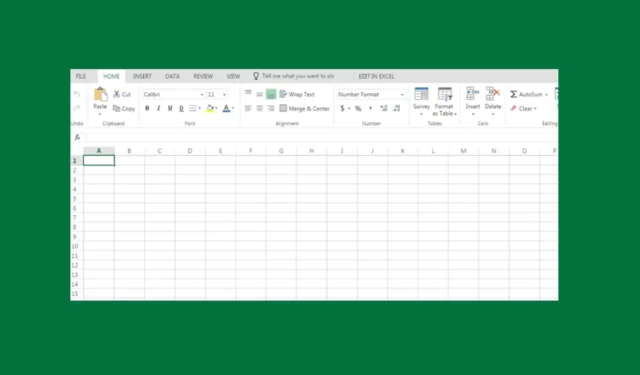
Kilku użytkowników skarżyło się na forach Microsoft , że klawisz Esc przestał działać w programie Excel 365. Jeśli klawisz Esc przestanie działać w programie Excel 365, mogą wystąpić problemy z zamykaniem okien dialogowych i korzystaniem ze specjalistycznych skrótów klawiaturowych.
W tym artykule omówimy niektóre z możliwych przyczyn tego błędu i co zrobić, aby rozwiązać problem.
Dlaczego klawisz Esc przestał działać w programie Excel 365?
Użytkownicy, którzy napotkali szereg problemów z klawiaturą, zawęzili możliwe przyczyny, dla których klawisz Esc przestał działać w błędzie programu Excel 365. Poniżej przedstawiono niektóre z prawdopodobnych przyczyn:
- Aplikacja Grammarly blokuje klawisz Esc — jeśli używasz Grammarly (aplikacji, która zapewnia pisarzom sugestie, które pomagają ulepszyć ich pisanie) w programie Excel, wielu użytkowników potwierdziło, że uniemożliwia działanie klawisza Esc.
- Problemy ze sterownikami — w większości przypadków nieaktualny lub uszkodzony sterownik może wpływać na niektóre klawisze lub całą klawiaturę komputera.
- Awaria sprzętu – Możliwe jest również, że sama klawiatura jest uszkodzona. Może tak być w przypadku, gdy klawiatura jest dość stara i wymaga wymiany .
- Dodatki lub rozszerzenia — dodatki mogą czasami zakłócać działanie skrótów klawiaturowych programu Excel. Spróbuj wyłączyć wszystkie zainstalowane dodatki, aby sprawdzić, czy to rozwiązuje problem.
Niezależnie od przypadku zebraliśmy kilka potencjalnych poprawek, aby bezproblemowo rozwiązać problem.
Co mogę zrobić, jeśli klawisz Esc przestanie działać w programie Excel 365?
Przed wypróbowaniem jakichkolwiek zaawansowanych poprawek przedstawionych w tym przewodniku użytkownicy powinni upewnić się, że wykonali następujące kontrole przygotowawcze:
- Spróbuj użyć klawiatury ekranowej.
- Uruchom program Excel w trybie awaryjnym.
- Spróbuj otworzyć program Excel 365 na innym komputerze i spróbuj użyć klawisza Esc, aby zamknąć okna dialogowe.
Jeśli po wykonaniu powyższych czynności klawisz Esc nadal nie działa, możesz spróbować wykonać poniższe czynności.
1. Wyłącz gramatykę w Excelu 365
- Otwórz aplikację Excel.
- Kliknij prawym przyciskiem myszy ikonę Grammarly i kliknij koło zębate Ustawienia.
- Teraz wybierz wyłączenie go na czas nieokreślony lub na trzydzieści minut.
Ta metoda umożliwia użytkownikom wyłączenie Grammarly na określony czas i ponowne włączenie go w dowolnym momencie. Jeśli jednak klawisz Esc przestanie działać w programie Excel, a błąd będzie się powtarzał, rozważ odinstalowanie Grammarly.
2. Odinstaluj aplikację Grammarly
- Naciśnij przycisk Start , wpisz panel sterowania w polu wyszukiwania i uruchom go.
- Przejdź do Programy i funkcje.
- Następnie kliknij prawym przyciskiem myszy Grammarly dla Excel 365 i wybierz Odinstaluj .
- Uruchom ponownie komputer i sprawdź, czy klawisz Esc teraz działa.
Jeśli pierwsza metoda nie działa, odinstalowanie aplikacji Grammarly powinno rozwiązać problem.
I to wszystko, jak naprawić błąd klawisza Esc, który przestaje działać w programie Excel 365. Ponieważ mówi się, że ten problem jest spowodowany przez Grammarly, możesz skontaktować się z pomocą techniczną Grammarly , jeśli nie chcesz wyłączać aplikacji do pisania.
Jeśli masz jakieś pytania lub sugestie, nie wahaj się skorzystać z sekcji komentarzy poniżej.



Dodaj komentarz